고정공지
(자유게시판에서 질문 금지) 질문하신 유저는 통보 없이 "계정정리" 될수 있습니다.
놀이터 일간 추천 베스트 |
놀이터 일간 조회 베스트 |
 일반 프로그램이 없어도, 이쁜 투명(배경) 아이콘 만들수 있어용~
일반 프로그램이 없어도, 이쁜 투명(배경) 아이콘 만들수 있어용~
작성자: 취람 조회 수: 982 PC모드
| URL 링크 : | https://pixlr.com/editor/ |
|---|
아이콘이나 이모티콘을 등록하다 보면 배경이 아래(오른쪽)와 같이 흰색으로 나오는 경우가 많죠?
왼쪽에 있는 이쁜이로 만드는 아주 간단한 방법을 소개 합니다.
1. 인터넷만 가능한 곳이라면 요기 싸이트에 접속해서 하실 수 있어요.
>>> https://pixlr.com/editor/ <<<
접속을 하시게 되면 이렇게 나오구요. 이미지를 불러 와서 준비를 합니다.~~
준비가 되셨나요?
2. 이미지를 불러오면 배경이 흰색(배경색)으로 나오실꺼에요.
왼쪽 메뉴에서 마술봉기능을 선택하시고, 배경을 찍어주세요. 샘플이 단색이어서 너무 쉽게 되긴하네요.
케릭터를 배경이 선택이 되었죠?
3. 상단메뉴에 보시면 "편집 - 반전선택"을 꾹 눌러 주세요
그럼 위와 같이 케릭터만 선택이 되죠~~
4. "편집 - 복사"를 꾹 누르시면 클립보드에 선택된 곳이 저장이 됩니다. ^^
5. "파일 - 새이미지"를 꾹 누르셔요. 그럼 아래와 같은 창이 열리는데요 옵션을 아래와 같이 체크해주세요.
이제 저장만 하면 되겠죠~~
잘 하셨나요~~
6. 여기까지 정상적으로 잘 되셨으면 흰색 배경이 체크 무늬로 바뀐게 보일꺼에요. 간단하게 편집이 끝났네요
7. 가장 중요한 저장입니다.~~ 투명으로 저장을 하셔야 해서요.
"편집 - 저장"을 꾹 누르시면 옵션이 "JPEG(대부분 사진에 적합)" 요넘으로 되어 있어서
이걸 "PNG(투명, 완전한 품질)" 요렇게 변경하셔서 꼭 저장하셔야 합니다.
누구나 알고 있지만, 귀찮아서 이야기 하지 않는 팁이였습니다. ^^
자료만 받아갈줄 아는 회원님들께, 개발자님들에게 최소한의 경우는 우리가 피드백으로 보답하는 겁니다
문제가 있던 없던 그동안 고생하신 것을 생각하여 피드백 작성을 부탁 드립니다
 PC
PC
 가전
가전
 가전
가전
 PC
PC
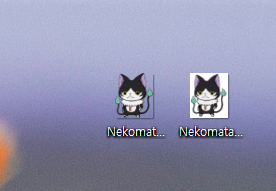
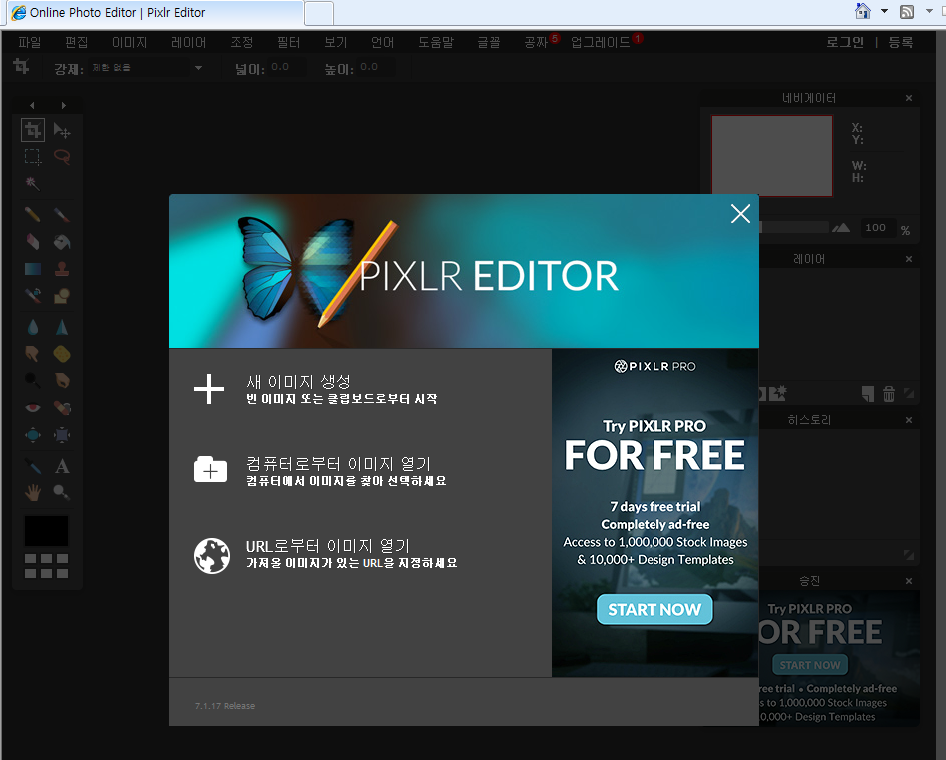
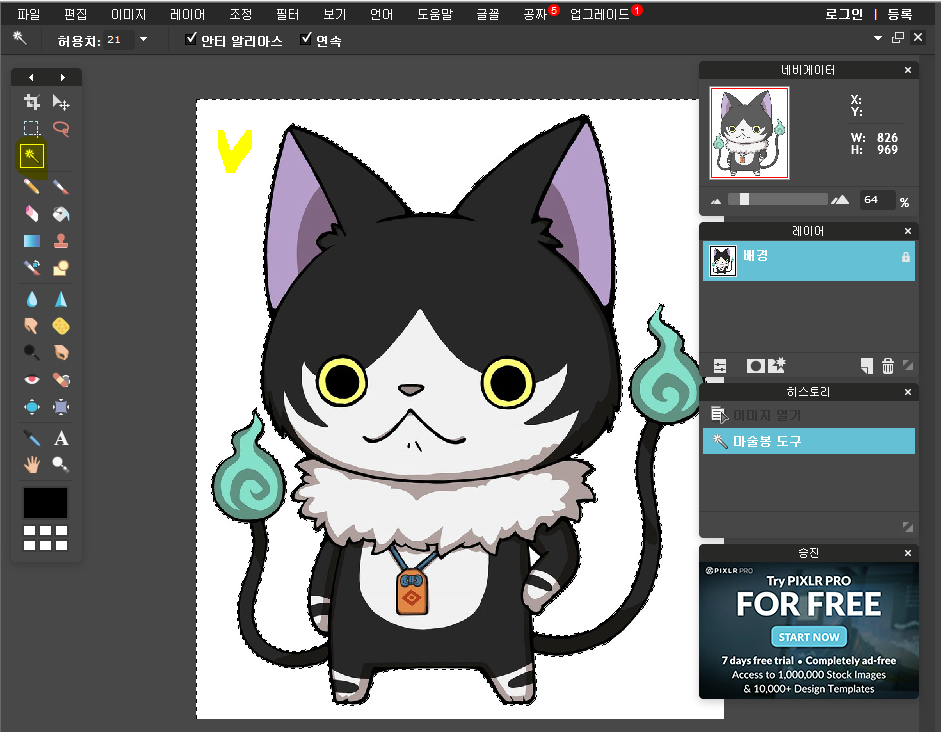
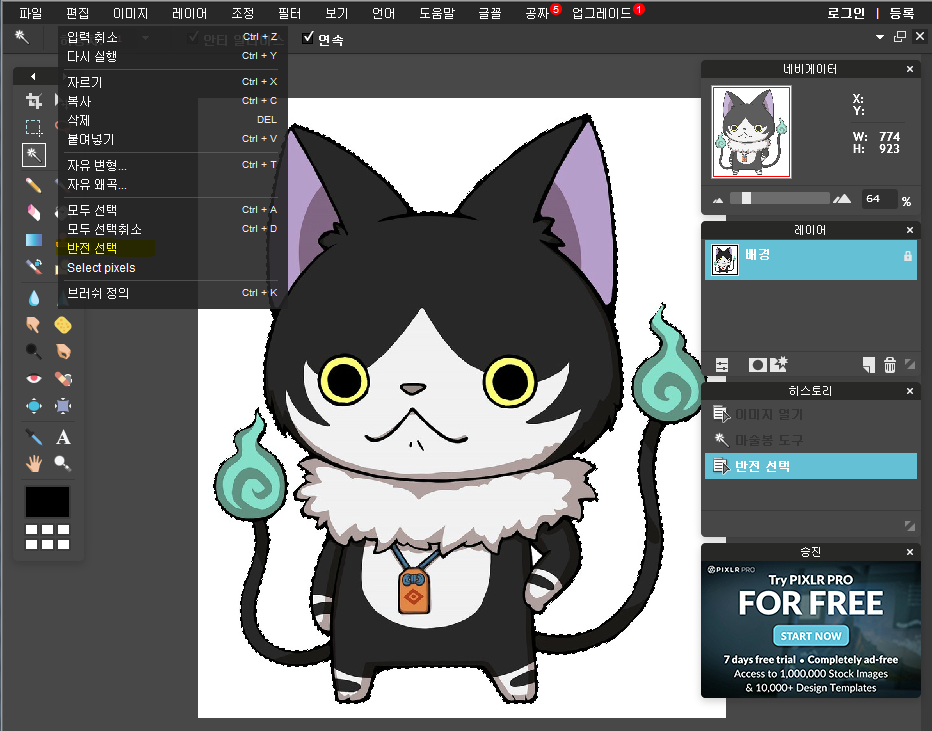
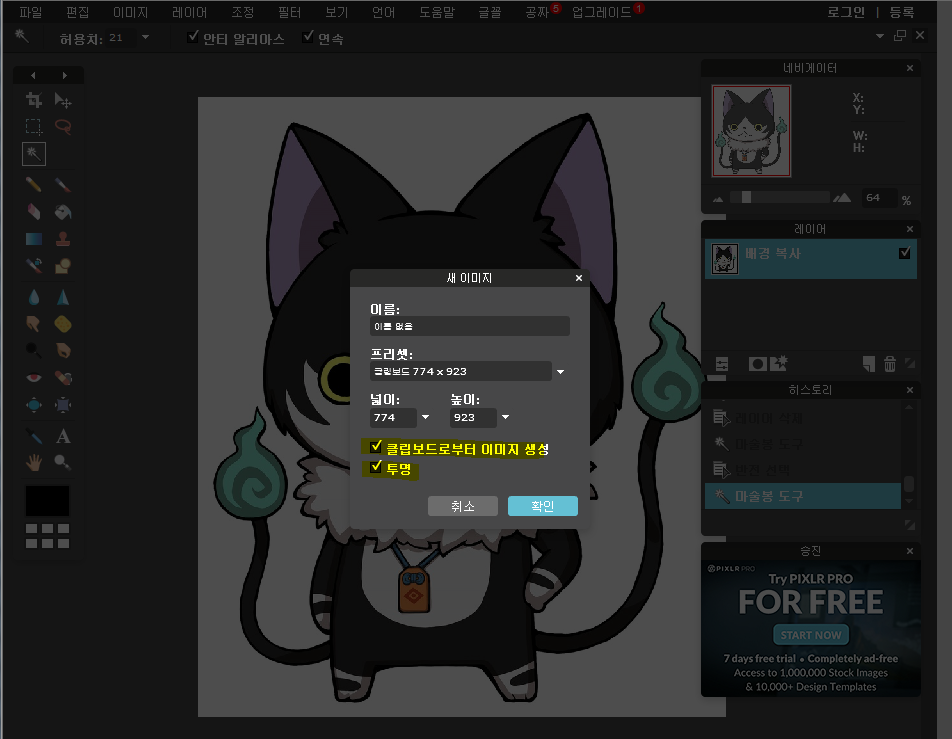
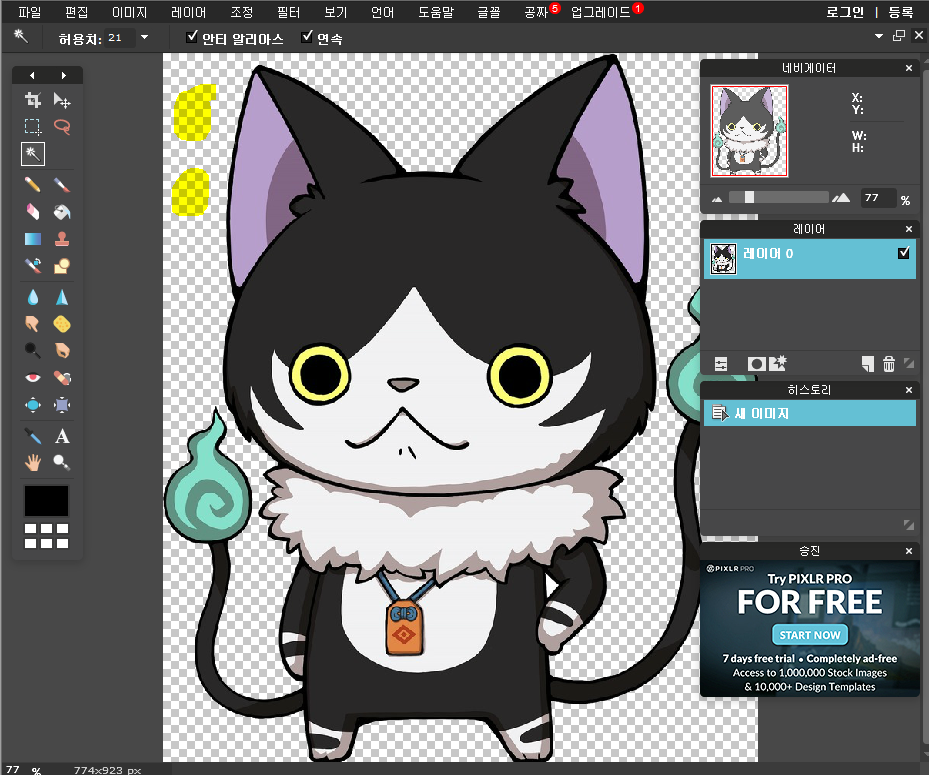
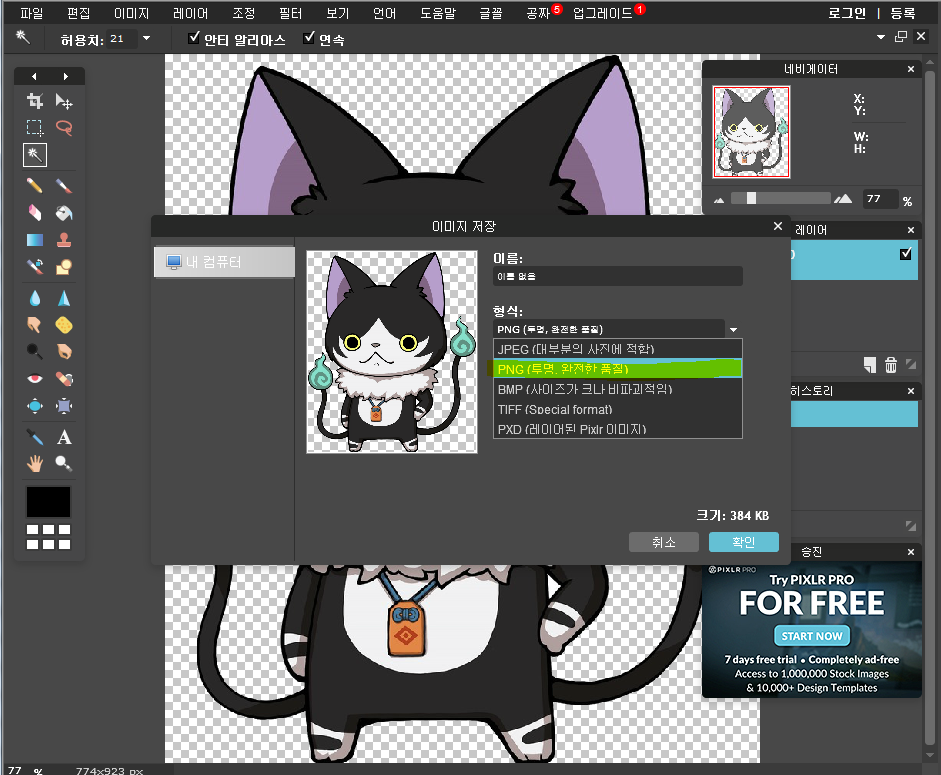

정말 유용한 팁이네요.
가끔 바탕이 흰색이라 보기 흉한 아이콘 어찌하나 고민이었습니다.
감사합니다.